Si vous enseignez plusieurs cours, vous pouvez désormais copier des travaux dans d'autres cours. Pour copier des travaux d'un cours source à un cours de destination, vous devez disposer de l'autorisation relative au rôle Travaux > Copier dans d'autres cours et vous devez être inscrit à la fois au cours source et aux cours de destination. L'autorisation est désactivée par défaut pour tous les rôles.
Quels attributs peuvent être copiés
Vous pouvez copier des travaux comme suit :
- Utilisez l'outil Travaux pour sélectionner un travail existant; ou
- Utilisation de l'outil Nouvelle expérience de contenu (Leçons).
Chacune de ces méthodes permet aux enseignants de copier les attributs de travaux suivants vers la nouvelle destination :
- Le dossier Travail et ses propriétés, y compris les instructions, la catégorie de travail et la visibilité;
- Les propriétés de travail, y compris la description et la catégorie
- Les pièces jointes (comme les pièces jointes directes) téléversées à partir de Google Workspace ou OneDrive, et fichiers audio et vidéo;
- L'élément de note et catégorie de note;
- Les dates de disponibilité
- Les informations sur la soumission et l'achèvement du travail, y compris l'élément de note facultative et le barème du cours, le cas échéant.
- Grille d'évaluation(s) associée(s) au travail. Lors de la copie d'un travail qui utilise une grille d'évaluation partagée, au lieu de lier le travail copié à une grille d'évaluation partagée, la grille d'évaluation est également copiée. Le travail copié renvoie à la grille d'évaluation copiée. Si un travail utilise une grille d'évaluation qui est archivée, la grille d'évaluation est copiée et conserve l'état archivé dans les cours de destination.

|
Remarque : Lorsque des travaux qui utilisent des outils de traitement tiers sont copiés, le processeur est copié avec le travail. Pour s'assurer que l'outil de traitement tiers reçoit cette information, le paramètre de substitution $Activity.id.history doit être activé lors de l'inscription. Étant donné que les paramètres de substitution sont transmis en cascade de l'inscription au déploiement, puis à la liaison, l'activation de ce paramètre au moment de l'inscription garantit que l'information est incluse dans tous les avis de lancement et de soumission. |
Les attributs suivants ne sont pas copiés :
- Liens rapides d'instruction et ressources de pièce jointe créés à l'aide de l'action Joindre un lien à l'activité existante.
- Images d'instructions ajoutées à l'aide de l'action Insérer une image qui a été enregistrée dans les fichiers de cours
- Conditions de diffusion de la disponibilité et paramètres d'accès spécial;
- Les renseignements sur la soumission et l'achèvement, y compris la désignation d'un travail de groupe;
- Informations sur l'évaluation et la rétroaction, y compris les associations Turnitin, les associations de compétences et de résultats;
- Associations de sujets de contenu (par exemple, si le travail est lié au contenu).
Remarque : Dans certains cas, les références aux liens et aux images qui ne sont pas copiées peuvent entraîner des liens brisés.
Copier un travail dans un autre cours
- Procédez de l'une des façons suivantes :
- Dans la barre de navigation du cours contenant le travail à copier, cliquez sur Travaux. Dans la liste des travaux, cliquez sur le menu contextuel à côté du titre du travail et cliquez sur Copier vers d'autres cours. Veuillez noter que le flux de travail Travaux > Copier dans d'autres cours comprend des options de placement de destination et de visibilité facultatives. Cela permet aux enseignants de copier rapidement des travaux à des emplacements précis dans le cours de destination et de contrôler la visibilité des travaux.
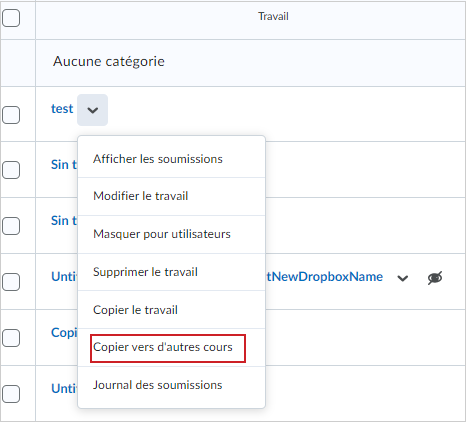
- Dans la liste des travaux de la Nouvelle expérience de contenu (Leçons), cliquez pour développer le menu déroulant Plus d'actions. Cliquez ensuite sur Copier vers un autre cours.
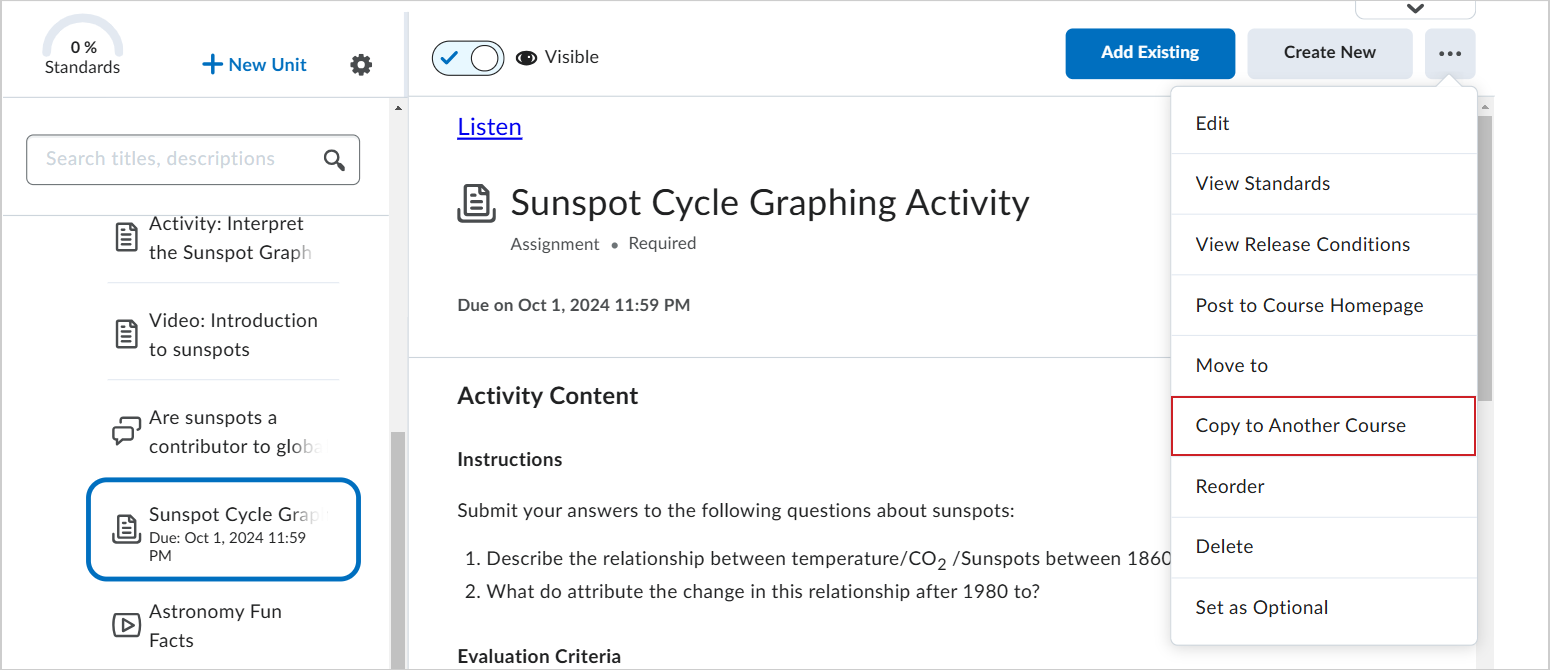
- Cliquez pour sélectionner les grilles d'évaluation ou les éléments de note, si vous désirez copier ces éléments avec le travail.
- Dans la zone Sélectionner des destinations, recherchez par mot clé ou semestre pour trouver les cours de destination du travail.
 | Remarque : Seules les offres de cours pour lesquelles l'utilisateur a l'autorisation Copier dans d'autres cours s'affichent dans la liste Sélectionner des destinations. |
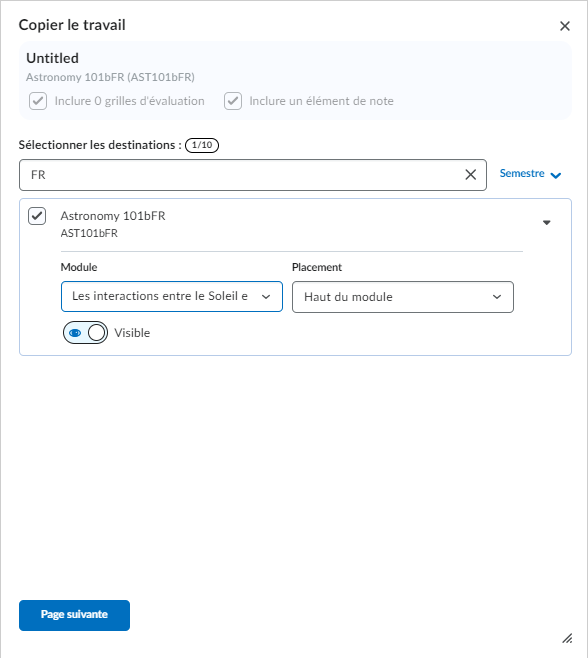
- Cliquez pour sélectionner les cours de destination pour le travail.
 | Remarque : Par défaut, vous pouvez sélectionner un maximum de 10 cours. |
- Développez le cours Cible pour définir l'emplacement et la visibilité du travail.
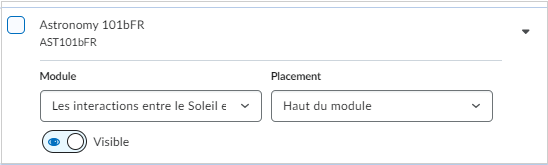
- Cliquez sur Suivant.
La page progrès indique l'état de chaque cours de destination et tout problème. Si vous vous éloignez de la page de progrès, une notification dans la minibarre dans Brightspace indique lorsque le travail a été copié dans tous les cours de destination. Vous pouvez cliquer sur la notification pour ouvrir la page de progression afin de passer en revue l'état et les problèmes consignés.
La fonction Copier est activée en fonction de l'outil et de la méthode utilisés par votre établissement :
| Outil |
État par défaut |
| Travaux > Copier vers d'autres cours |
Activé |
Nouvelle expérience de contenu (Leçons)
|
Activé |